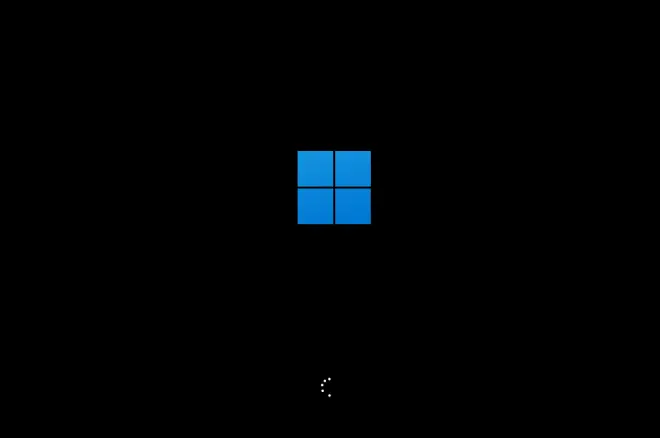怎么重装电脑Win11系统?超详细的重装电脑Win11系统方法
2023-05-19 16:04 作者:bili_55247795149 | 我要投稿
有不少小伙伴在使用电脑的时候难免会去选择重装系统,而重装系统可以轻松的帮助用户解决运行卡顿的情况,那么要怎么重装比较简单呢?下面就给大家介绍一个超详细的重装电脑Win11系统方法。
推荐下载
系统之家装机大师(https://www.win10d.com/soft/24502.html)
具体操作如下
1、首先,下载【系统之家装机大师】打开软件后,软件会进行提示,仔细阅读后,点击我知道了进入工具。
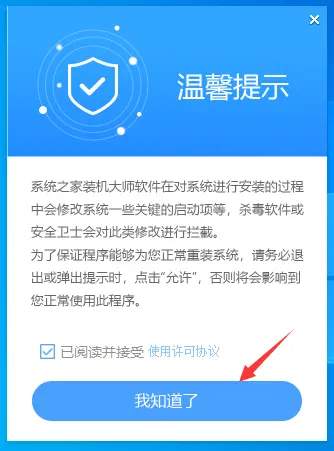
2、进入工具后,工具会自动检测当前电脑系统的相关信息,点击下一步。

3、进入界面后,用户可自由选择系统安装,这里小编演示的是Win11安装,所以选的是Win11。
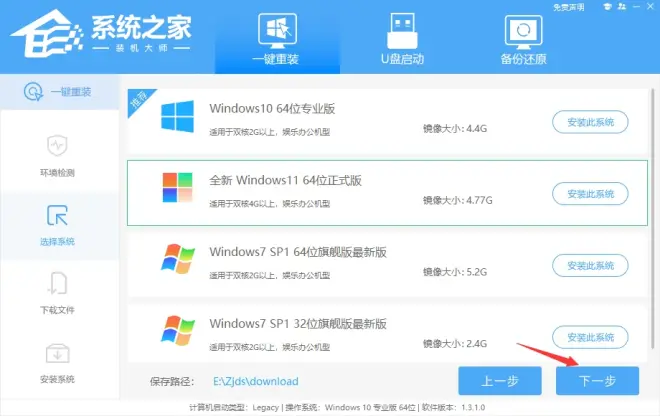
4、选择好系统后,等待PE数据和系统的下载。
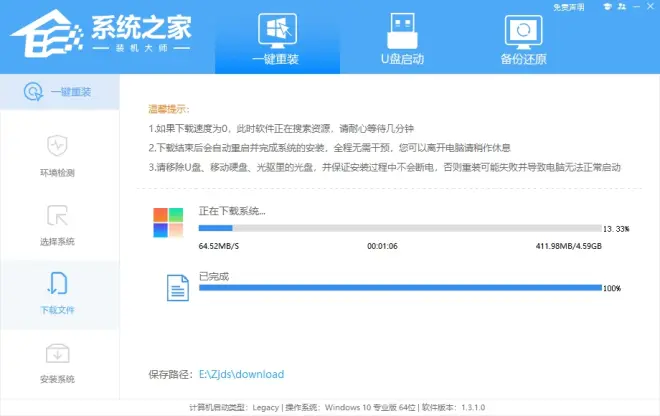
5、下载完成后,系统会自动重启系统。
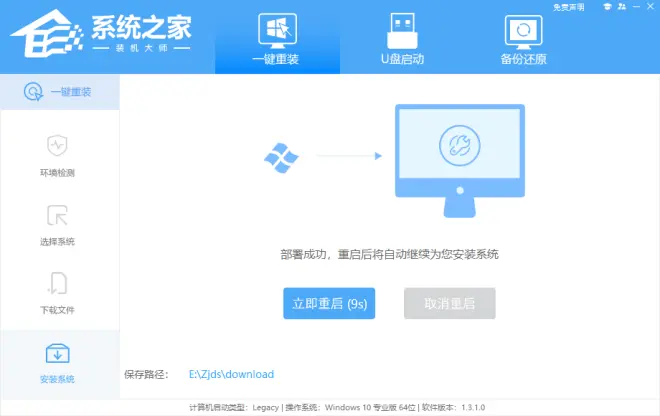
6、重启系统后,电脑将会进入一个启动项的选择,这时我们选择【XTZJ_WIN10_PE】回车。
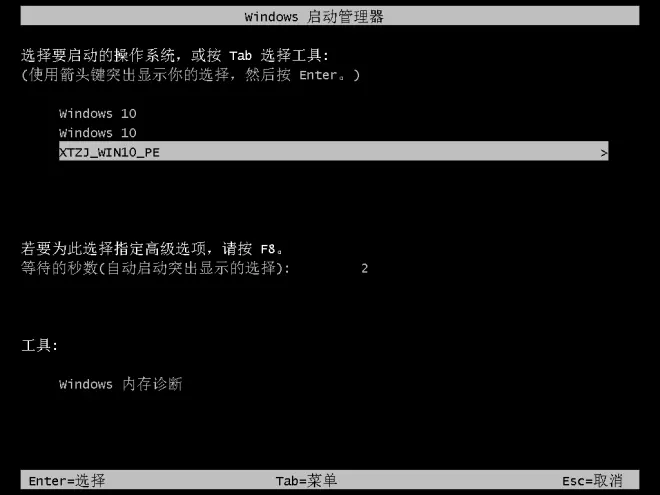
7、进入后,系统将会自动进行备份还原,等待完成。
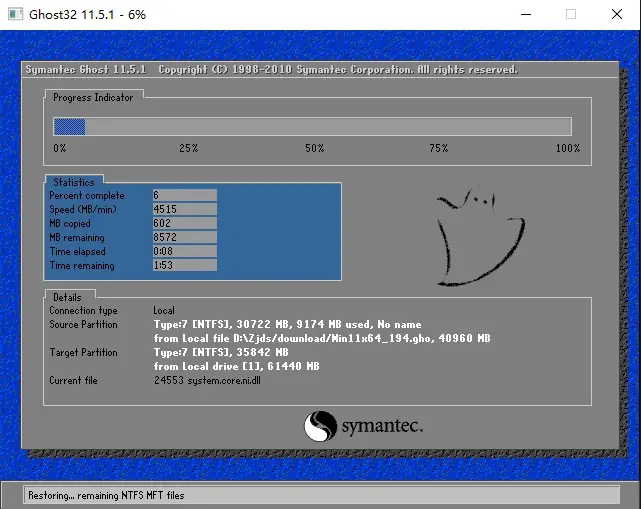
8、系统备份完成后,将会再次重启,自动进入系统安装界面,这时等待系统安装完成就大功告成了!